Die Beschleunigung des Menschen: Tastaturbelegung
the english version can be read on Flight of the Bibbles
Wenn man einen Computer verwendet, der sich mehr oder weniger auf dem aktuellen Stand der Technik befindet, ist die Chance sehr hoch, dass Bibble auf einen wartet anstatt umgekehrt. Man könnte nun ungesunde Mengen an Kaffee oder eines beliebten österreichischen Energydrinks zu sich nehmen, aber ob das auf lange Sicht der richtige Weg ist, bleibt fraglich.
Bei Computerspielen ist es üblich unterwegs alle möglichen Varianten von Beschleunigern, Medizinpäckchen, Wundergetränken aufzusammeln oder im Laufe des Spiels seine Fähigkeiten auszubauen.
In Bibble kann man die Tastaturbelegung fast komplett frei wählen. Und darum geht es hier auch. Hier ein Bild meiner aktuellen Belegung ohne die Beschriftung der Tasten selber, weil es viel mehr um die Idee als um die wirkliche Belegung geht. Ausserdem gibt es international so viele verschiedene Tastaturen, dass es so viel übersichtlicher ist.
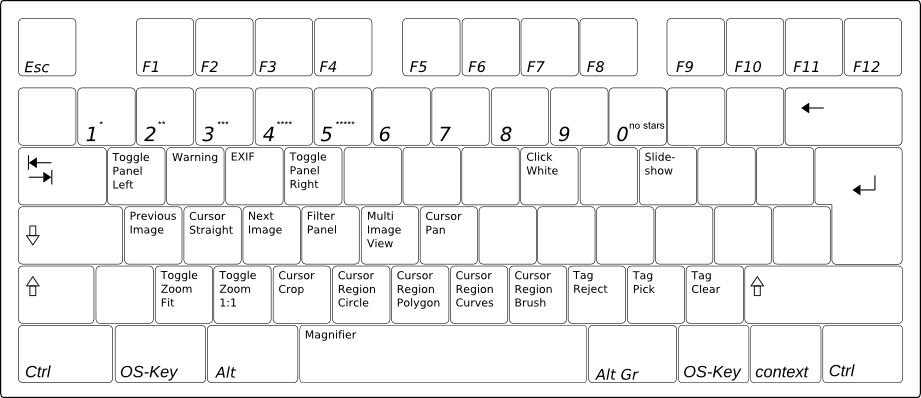
Wie bin ich dazu gekommen, und vorallem warum ist die Belegung so?
Nun, es begann alles mit Computerspielen. Während ich Battlefield Heroes gespielt habe (haltet Ausschau nach =Mj-Mo=) wurde ich ständig von den anderen besiegt, weil ich die richtigen Fähigkeiten im falschen Moment benutzt habe. Ich kam mit meinen drei Charaktären und all ihren Fähigkeiten in der Hitze des Gefechts ziemlich durcheinander. Also habe ich mich hingesetzt, meine sieben Sachen sortiert, die Tasten konsistent und logisch belegt und daraufhin den anderen gezeigt wo es lang geht…
Ein paar Tage später war ich dabei einen sehr grossen Ordner mit sehr vielen Bildern in Bibble zu bearbeiten und das Programm hat mich ordentlich versenkt. Nun, ja, falls es eine “hey, ich hab nix zu tun” Anzeige geben würde. Dank an Bibblelabs, dass sie das ausgelassen haben.
Und damit saß ich auch schon da und habe meine Tastaturbelegungen sortiert, gruppiert und zugewiesen. Kommen denen, die ab und zu Computer spielen, die Tasten “A” und “D” für vorheriges und nächstes Bild irgendwie bekannt vor? Das war jedenfalls mein Ausgangspunkt. Dann habe ich all die weit verstreuten Tasten zusammengesammelt und in Reichweite der linken Hand plaziert. Und dabei sehr genau die möglichen Funktionen in Betracht gezogen, die das Programm frei zu belegen erlaubt. Alle Hauptfunktionen habe ich dabei auf Einzeltasten gelegt, da Tastenkombinationen immer langsamer sind. Ein weiterer Eckpunkt den ich beachtet habe, war die Tatsache, dass diese Belegung ohne Probleme auf einem Laptop funktionieren sollte.
Einige Tasten sind schon im original an Stellen, wo ich sie auf meiner deutschen Tastatur belassen konnte.
W (Clipping-Warnung) E (EXIF-Anzeige) S (Cursor Ausrichten) C (Cursor Beschneiden)
Andere mussten weit weg gelegt werden, wie zum beispiel die Diaschau. Andere haben Originalbelegungen ersetzt um sie näher bei der Hand zu haben, wie zum Beispiel die (Mehrfachansicht), die ich von M auf G gelegt habe oder das (Filter-Panel), das mit F die Full JPG Stapel-Ausgabe ersetzt hat.
Die verschiedenen Cursor für die Regionen wurden in einen Block angeordnet und zwar in der selben Reihenfolge, wie die Icons im Programm:
V (Kreis) B (Polygon) N (Freiform-Kurven) M (Pinsel)
Die Tasten selber bieten dazu keine Eselsbrücken, aber das ist in diesem Fall nicht so wichtig. Bei selten benutzten Funktionen können Eselsbrücken sehr hilfreich sein, in diesem Fall hilft uns die Grafik und ausserdem geht es ja um häufig verwendete Werkzeuge.
Eine weitere Gruppe von Tasten die ich oft verwende sind die Markierungen.
, (ablehnen) . (markieren) – (Markierung löschen)
Auf einer US-amerikanischen Tastatur ist das in den Voreinstellungen eine Gruppe, aber auf einer deutschen Tastatur muss man das anpassen.
Und zum Schluss noch drei meiner Favoriten für schnelles Arbeiten:
Y (Zoom passend umschalten) X (Zoom auf 1:1 umschalten) Leertaste (Lupe)
Leicht zu erreichen und während die klassischen (Zoom passend) und (Zoom 1:1) eher bekannt sind, erlauben es die Varianten zum Umschalten eine dritte Zoomstufe in der Hinterhand zu haben um Zwischenstufen einfach betrachten zu können. Eine Funktion, die man wirklich ausprobieren muss, um sie zu verstehen. Und die (Lupe) – naja, es war klar, dass ich die grosse Taste direkt unter meinem Daumen nicht unbenutzt lassen würde.
Hier nun eine Zip-Datei, die das obige Layout für alle drei Standardsprachen von Bibble enthält und zwar für die jeweilige dort übliche Tastatur. Dabei entstehen ein paar Konflikte mit Standardbelegungen für die Stapel-Ausgaben. Was eventuell dazu führen kann, dass weder die eine noch die andere Funktion aktiviert wird, wenn man die Taste drückt. Sagt nicht, ich habe euch nicht gewarnt..
Tastaturbelegungen keyboard-grubernd.zip
Nun noch zu ein paar Anpassungen, die ich persönlich verwende. Ich habe dies ganz bewusst nicht in die obigen XML-Dateien integriert um noch größere Verwirrung zu vermeiden.
Bei mir sind (Undo rückgängig) und (Redo wiederherstellen) auf F3 und F4, die einzigen unteren F-Tasten, die noch frei waren und ausserdem habe ich diese schon seit Ewigkeiten in Photoshop in Verwendung um mich dort mit Hilfe von Aktionen durch die History zu bewegen. Dies ist sehr hilfreich, wenn man so wie ich oft und teilweise sehr aufwendige Retuschen von Filmscans vornimmt. In Photoshop erlaubt mir der Trick mit den Aktionen sogar die Standardbelegung für Strg-Z und Strg-Alt-Z beizubehalten. Andere Programme erlauben ja oft keine freie Tastaturbelegung und Strg-Z ist ein Klassiker, aber die F3 F4 Kombination habe ich schon lange automatisiert.
Eine weitere persönliche Anpassung ist (Ausgewählte Bildeinstellungen kopieren = Selective Copy), das bei mir auf Alt-C liegt. Die Tasten sind direkt nebeneinander und auch auf meinem Netbook gut zu erreichen. Dort ist leider ganz in der linken unteren Ecke nicht die Strg sondern die Fn-Funktionstaste platziert.
Die Stapel-Ausgaben habe ich allesamt auf Alt-1 bis Alt-9 umgelegt, angefangen bei 16bit-Tiff, über diverse JPG-Stapel bis hin zu einem Proof-Stapel für schnelle Tests. Da das Rechnen der Bilder für die Ausgabe nicht ständig passiert ist hier die Tastenkombination für mich keine Bremse.
Zusammengefasst habe ich mich an diesen Kriterien für die Belegung orientiert:
– nur der Hauptteil der Tastatur in Verwendung, siehe Laptops und Macs.
– alle Hauptfunktionen sind erreichbar ohne die Hand zu bewegen. Diejenigen, die die Maus links von der Tastatur haben, können das Layout ja teilweise spiegeln oder in den rechten Teil verlegen.
– ähnliche Funktionen werden in logischer Reihenfolge zusammengruppiert.
– keine Tastaturkombination für häufig verwendete Funktionen.
Dies ist mit Sicherheit nicht meine finale Tastaturbelegung in Bibble, immerhin sind da noch einige Tasten auch in Reichweite der linken Hand frei. Aber sie ist mittlerweile sehr weit entwickelt und hat ihre Effizienz in den letzten Monaten deutlich gezeigt. Da ich meine Belegung schrittweise angepasst habe, konnte ich mich auch gut daran gewöhnen. Ein Sprung direkt ins kalte Wasser könnte eventuell zu Verwirrung führen. Aber man kann ja die Grafik oben ausdrucken und als Schummelzettel (Spicker) verwenden.
Viel Spass beim Probieren.
4 Comments
Hallo Bernd,
mich würde weniger die Tastenbelegung selbst als das Programm interessieren mit dem Du das grafische Tastenlayout erstellt hast.
LG Uwe
hallo uwe, kein problem. die originalgrafik ist ein svg von http://openclipart.org/ und bearbeitet habe ich die mit http://inkscape.org/
Danke, ich werde mich da mal umsehen.
LG Uwe
Lieber Bernd,
ich war bei Deinem workshop in Berlin dabei.
Danke für die Tastaturbelegung und den workshop.
Beste Grüße,
Stefan